因此,您正在寻找卷尺来测量物体或一件家具,并检查它是否与您房子的其他元素完美契合,但您就是找不到卷尺。我们都去过那里!但您是否知道您的 iPhone 有一个内置的测量工具,可以估算您扔给它的任何东西?
是的。我们正在讨论的测量应用程序利用增强现实 (AR) 和 iPhone 的主摄像头来计算物体的尺寸。在这篇文章中,我们将帮助您找到“测量”应用程序在 iPhone 上的位置、测量结果的保存位置等。
在哪里可以找到测量应用程序?
测量应用程序是最新 iPhone 中提供的预装应用程序之一,正如其名称所示,它可以使用增强现实和 iPhone 的相机来测量物体的尺寸。
但是您在哪里可以找到“测量”应用程序?您可以通过以下方式找到它。
在 iOS 14 上
如果您的 iPhone 在 iOS 14 上运行,则该测量不一定会在主屏幕上可见。但是,您可以从应用程序库内部访问该应用程序,您可以通过在主屏幕上向最左侧滑动来访问该应用程序。
测量应用程序将位于应用程序库屏幕上的“实用程序”文件夹中。只需点击该文件夹,您就可以看到此处列出的应用程序。
或者,您可以通过在顶部的搜索框中搜索来在应用程序库中找到测量应用程序。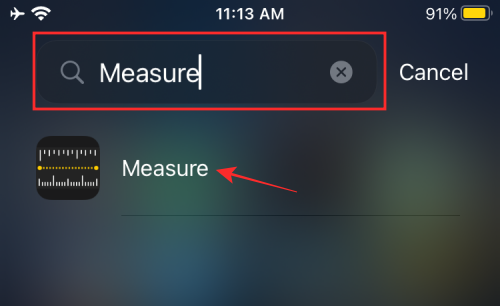
在 iOS 13 或更早版本上
如果您拥有运行 iOS 13 或 iOS 12 的旧款 iPhone,则可以直接在主屏幕上使用“测量”应用程序。您可以在“实用程序”文件夹中找到该应用程序,默认情况下该文件夹位于主屏幕的第二页上。
如何在 iPhone 上获取 Measure 应用程序
如果您在 iPhone 上找不到 Measure 应用程序,则可能是您之前不小心删除了它,或者由于某种原因,在升级到较新版本的 iOS 时未安装该应用程序。在这种情况下,您可以通过从 App Store 安装来获取 Measure 应用程序。
为此,请打开 iOS 设备上的 App Store,然后点击屏幕右下角的“搜索”选项卡。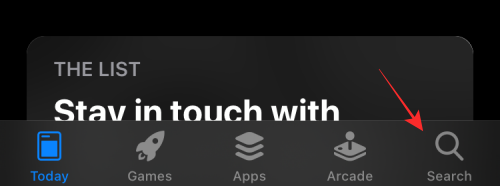
在顶部的搜索栏中输入“Measure”,然后点击键盘上的“搜索”按钮。
当您找到搜索结果中列出的 Measure 应用程序时,点击“获取”按钮或“下载”图标(带有云和向下箭头的图标)以在 iPhone 上安装 Measure 应用程序。
安装应用程序后,您可以通过点击“打开”按钮启动应用程序。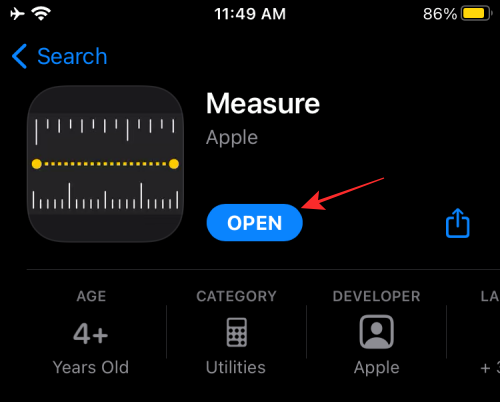
您的测量结果保存在哪里?
如果您在测量应用程序上测量物体,测量结果将显示在屏幕上。您可以通过点击屏幕上的“复制”按钮来保存测量结果。
当您复制测量值时,其值将保存在 iPhone 的剪贴板上。您稍后可以通过打开任何应用程序上的任何文本字段,然后粘贴剪贴板的内容来访问此值。
测量应用程序还允许用户拍摄物体的照片及其测量结果。您可以在“照片”应用程序中访问使用“测量”应用程序内的“快门”按钮单击的照片。
为什么我在 iPhone 上找不到“测量”应用程序?
您可能在 iPhone 上找不到“测量”应用程序的原因只有两个。
- 您可能在不知情的情况下卸载了它:与 iOS 上的任何其他应用程序一样,测量应用程序可以从您的 iPhone 中删除。如果您无法从主屏幕或应用程序库访问它,那么您可能之前已经从 iPhone 中删除了它。如果是这种情况,您可以轻松地在您的设备上重新安装它。
- 测量应用程序不适用于您的 iPhone 型号:Apple 在其所有 iPhone、iPad 和 iPod touch 设备的 iOS 12 更新中推出了 Measure 应用程序。 iOS 12 之后发布的所有 Apple iPhone 都预装了 Measure 应用,甚至后来收到 iOS 12 更新的设备也可以下载并使用 Measure 应用。如果您拥有未更新至 iOS 12 的 iPhone,则无法在您的设备上安装 Measure 应用程序。
测量应用程序支持哪些设备?
以下设备支持测量应用程序:
- iPhone 6s、iPhone SE 或更新机型
- iPad Pro 和 iPad(第 5 代或更高版本)
- iPod touch(第 7 代)
就是这样。我们希望您能够在 iPhone 上找到并使用 Measure 应用程序。有关 iPhone 的更多文章,请查看。
有关的

